Facebookで名前を変更する方法

Facebookでのあなたの現在の名前は、あなたが誰であるかにもはや適合しませんか?結婚することから、ミドルネームとファーストネームで行きたいことまで、Facebookで名前を変更できます。いくつかの制限がありますが、特にFacebookの場合、プロセスは驚くほど簡単です。
制限を知る
Facebookで名前を変更する前に、Facebookの命名規則と制限を理解することが重要です。主な制限は次のとおりです。
- 医師や専門家などの役職
- Facebookアカウントや名前がないなど、明らかに名前ではないフレーズや単語
- 数字、記号、句読点
- 冒とく的または不快な言葉
Facebookはあなたがあなたの本名を使用することを好みます。これは、出生証明書、請求書、運転免許証などの正式な書類に記載されている名前である必要があります。これは主に、アカウントにアクセスできなくなる状況が原因です。本名を使用すると、自分が誰であるかを証明するものとして、Facebookで承認されたIDの1つを送信できます。もう1つの方法は、信頼できる連絡先を設定して支援することです。
別の方法として、既存の名前にニックネームや旧姓を追加するなど、別の名前を追加することもできます。これにより、回復のために正式な名前を保持しながら、別の名前をリストすることができます。
覚えておくべきもう1つの重要なことは、名前を変更できるのは60日ごとだけであるということです。そうしないと、アカウントに疑わしいフラグが立てられる可能性があります。 1つの回避策があります。名前を変更した場合、または誰かがアカウントをハッキングして変更した場合、48時間以内にログインして元に戻すことができれば、以前の名前を復元できます(詳細は後で説明します)。
Facebookで名前を変更–デスクトップ
これは、ブラウザーまたはFacebookアプリを介して行うことができます。デスクトップ、iOS、Androidの手順をここに示します。
デスクトップの場合は、選択したブラウザを使用してFacebookアカウントにログインします。右上隅にあるプロフィールアイコンをクリックして、[設定とプライバシー]を選択します。何らかの理由で、一部のユーザーは異なるメニューを持っています。このオプションが表示されない場合は、次の手順に進んでください。
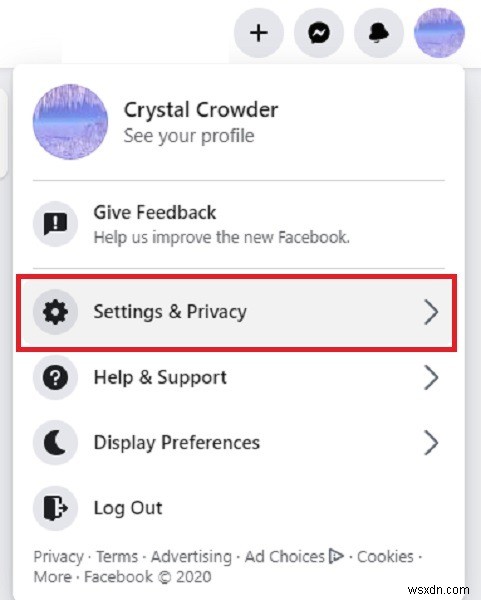
[設定]を選択します。 [設定とプライバシー]が表示されていない場合は、代わりに[設定]をクリックしてください。
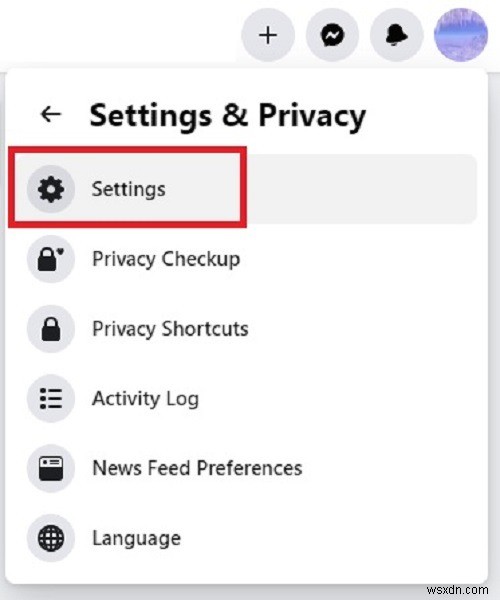
画面の左側で[一般]が選択されていることを確認します。右側のペインに名前、ユーザー名/ URL、メールアドレスなどが表示されます。名前の横にある[編集]をクリックします。補足として、[ユーザー名]の横にある[編集]をクリックして、ユーザー名/URLを変更することもできます。
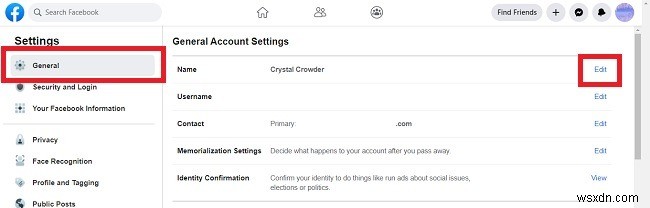
名前の変更を入力します。ファーストネーム、ラストネーム、ミドルネームを変更できます。終了したら、[変更を確認]をクリックします。
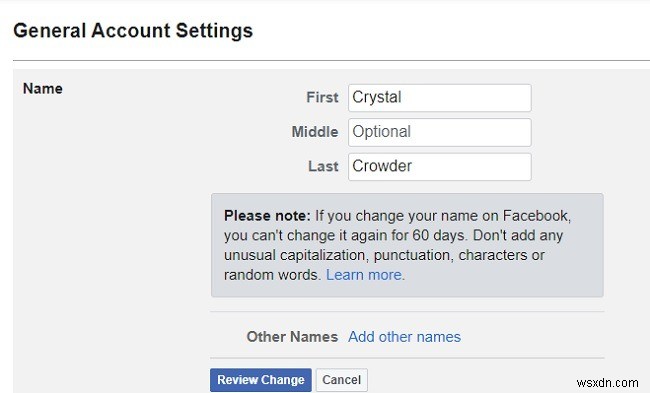
名前を表示する順序を選択し、パスワードを入力して、[変更を保存]をクリックします。過去48時間以内に名前が変更された場合は、名前を変更できないというメッセージが表示されます。ただし、以前の名前に変更するためのメッセージも表示されます。 「前の名前を使用」をクリックして元に戻します。繰り返しになりますが、これは名前を変更してから2日以内のオプションにすぎません。
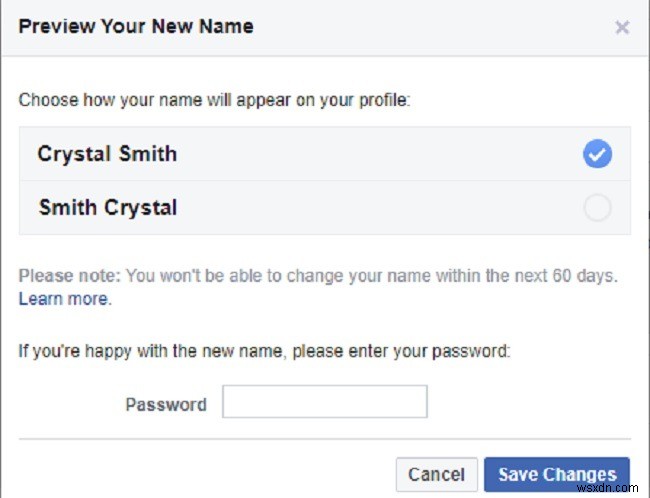
変更後すぐに新しい名前が表示されます。
Facebookアプリで名前を変更する
Facebookアプリで名前を変更するプロセスは、アプリの最新バージョンを使用している限り、iOSとAndroidで同様です。
1. Facebookアプリを開き、Androidアプリの右上隅またはiOSアプリの右下隅にある3行メニューをクリックします。
2. [設定とプライバシー]を展開し、[設定]を選択します。
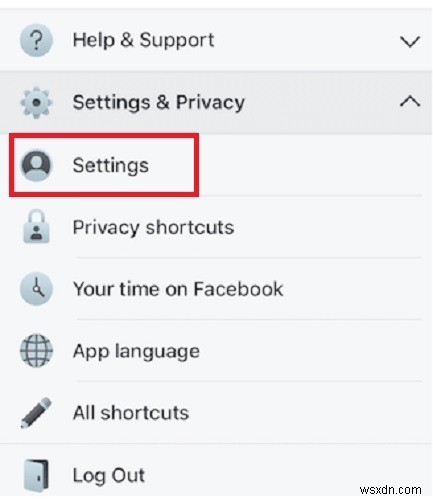
3.[アカウント設定]の下の[個人情報]をタップします。
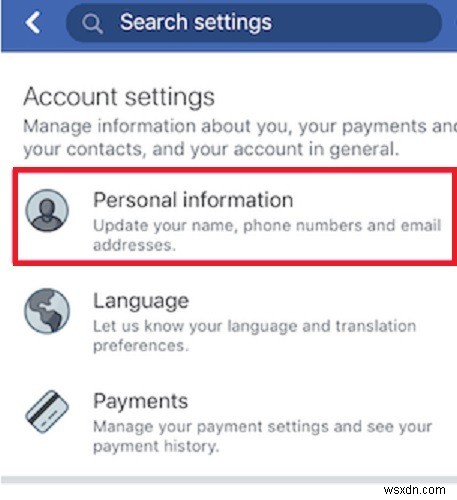
4.名前を選択し、次のウィンドウに変更を入力します。
5.[変更の確認]を押します。
6.変更をプレビューし、パスワードを入力して、[変更を保存]をタップします。
新しい名前の追加
名前に何かを追加したいだけの場合は、Facebookで名前を変更する必要はありません。
デスクトップの場合、次の画面が表示されるまで、上記の名前変更プロセスを実行します。
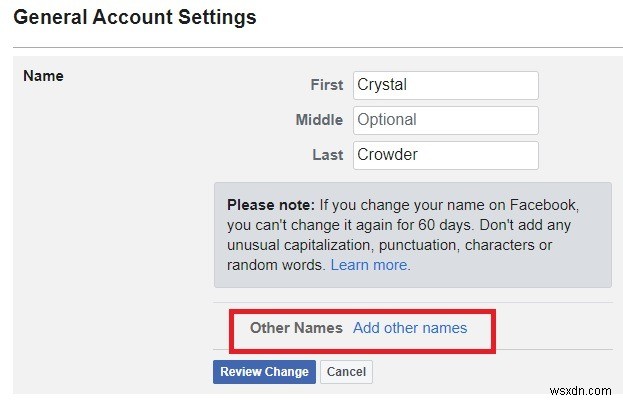
「他の名前を追加」をクリックします。 [その他の名前]の下の[ニックネーム、出生名を追加...]をクリックします。
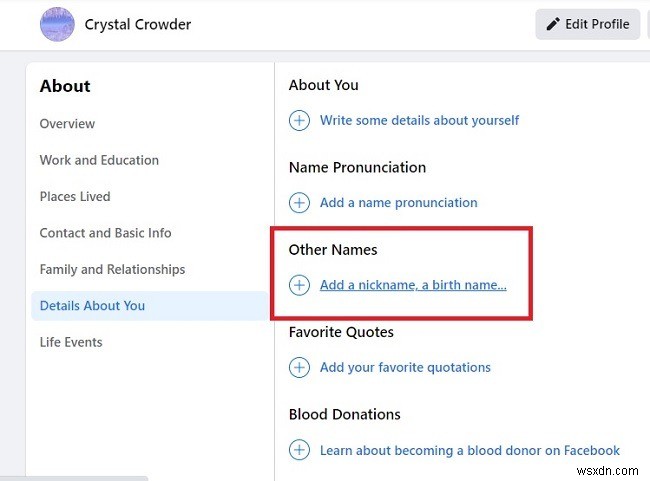
ドロップダウンボックスをクリックして、必要な他の名前のタイプを選択します。名前と、プロフィールの上部に表示するかどうかを入力します。 [保存]をクリックして終了します。
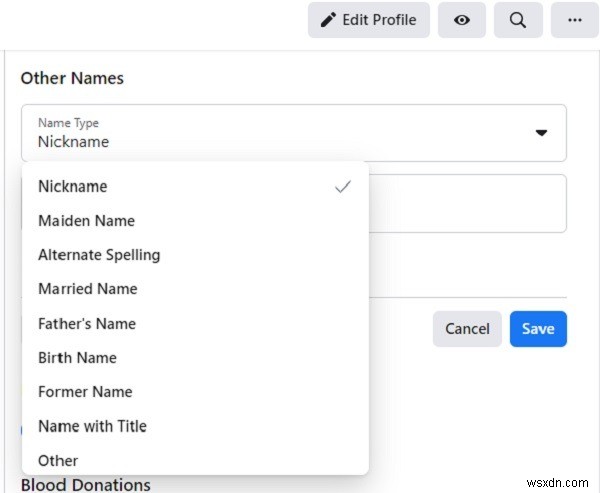
アプリで、[個人情報]の下の名前をタップするまで、名前の変更プロセスを実行します。名義変更画面上部の「ニックネーム、出生名を追加…」をタップします。タイプを選択し、名前を入力します。 [保存]をタップして変更を保存します。
最初からやり直すため、またはプライバシーを強化するために名前を変更する場合は、Facebookのプライベートな代替手段を使用することを検討してください。プライバシー設定を確認して、より詳細に管理することもできます。
-
YouTube チャンネル名を変更する方法
20 億人以上のユーザーを抱える Youtube は、最も急速に成長しているソーシャル メディア プラットフォームの 1 つになりました。この急速な成長は、さまざまなアプリケーションの集大成となる可能性があります。生徒に教えるためのプラットフォームを探している教師であろうと、視聴者とつながりたいブランドであろうと、YouTube はすべての人に何かを提供します。 2010 年代に YouTube チャンネルを始めた素朴な 10 代のユーザーが、自分のチャンネルに付けた名前を今振り返ると、恥ずかしい思いをします。理解します。または、名前を変更したいが、新しく始めたくないビジネスであっても、完璧な
-
Facebook で名前を変更する方法
Facebook でプロフィール名を更新または編集しますか? 結婚したばかりでも、楽しみのためにFacebookで名前を変更したいだけでも。 Facebook でプロフィール名を変更する手順は次のとおりです。 Facebookは紹介を必要としません。これは、ユーザーがコミュニケーションを取り、写真を共有し、意見を投稿し、小さなビデオを視聴し、ライブでチャットできる人気のソーシャル ネットワーキング サイトです。 ユーザーが何をしたいのかを制御できます。これに加えて、Facebook を使ってビジネスを広めている人もいます。そのため、Facebook で自分の名前を変更したくなることがあり
